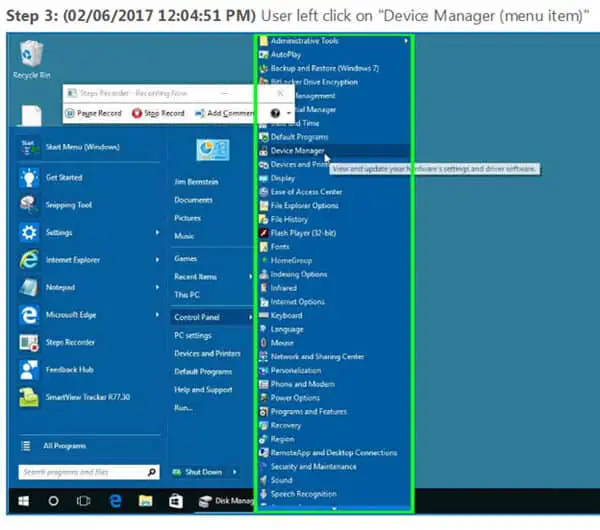あなたがコンピュータ業界で働いている場合、またはたまたまあなたの友人や家族がコンピュータ支援の専門家である場合、同じプロセスを介して彼らを常に指導していることに気づくかもしれません。しかし、時間をかけてスクリーンショットを使った詳細な手順を作成する代わりに、毎回同じ手順を実行することになります。
幸いにも、Windows 10 以降では、「」という便利な機能が提供されています。ステップバイステップの記録プログラム" (Windows 7 では "問題ステップ レコーダー" と呼ばれます) 。この機能を使用すると、任意のコンピュータで段階的なプロセスを記録し、将来使用できるようにガイド ファイルとして保存できるため、タスクを再実行したりメモリに依存したりする必要がなくなります。
Windowsのステップを使用して番組を録画する方法
Step Tracker にアクセスする方法は Windows のバージョンによって異なる場合がありますが、手早く簡単な方法は次のとおりです。[スタート] メニューの検索ボックスで「psr」を検索し、Enter キーを押します。
[ステップ トラッカー] ウィンドウが表示され、[記録を開始] をクリックして歩数を記録できるようになります。タイマーには録音の継続時間が表示され、いつでも一時停止できます。
記録中に追加のコンテキストやコメントを提供するには、[コメントの追加] をクリックするだけです。これにより、記録が一時停止され、画面上の任意の場所にテキスト ボックスを描画して、関連情報を入力できるようになります。これらのコメントは録画とともに保存されます。
記録したいステップを完了したら、「記録の停止」をクリックします。録音を保存するように求められます。mht ファイルを含む zip ファイルとして保存されます。mht は Web ページ アーカイブの略です。このファイル形式は、テキストと画像を XNUMX つのファイルに保存するのに便利です。zip ファイルから mht ファイルを抽出して表示することも、zip ファイル内で直接開くこともできます。
Step Tracker を使用すると、簡単に共有して従うことができる包括的な説明ドキュメントを作成できるため、貴重な時間と労力を節約できます。


mht ファイルには、クリックして開いた内容のスクリーンショットと説明、およびいくつかのキーストローク (バックスペースなど) が含まれます。
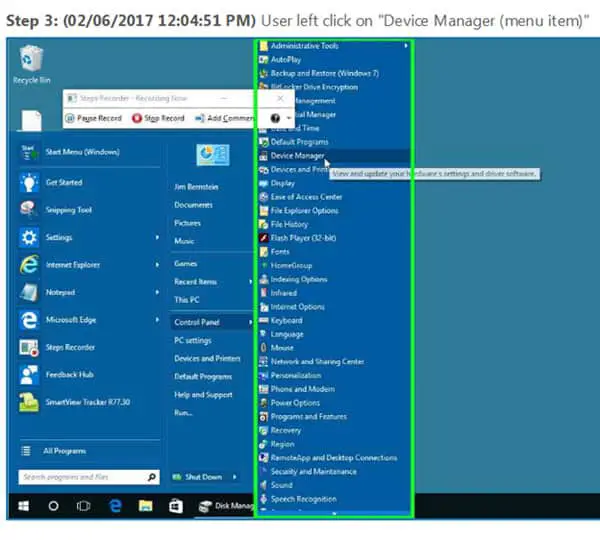
ファイルの最後には「追加の詳細」と呼ばれるセクションがあり、記録で実行されたすべての手順の概要が記載されており、指示を他の人に渡す前に確認できます。
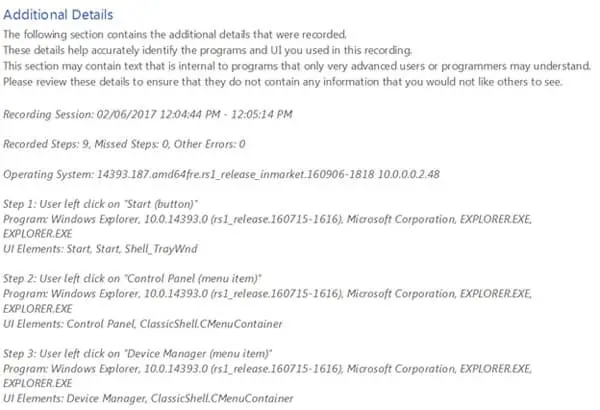
最終的な考え
Windows ステップ レコーダーは、Windows オペレーティング システム上でステップごとのアクションをキャプチャおよび記録するための使いやすいソリューションを提供する強力なツールです。トラブルシューティングと診断を検討している熟練した技術専門家であっても、支援が必要な初心者ユーザーであっても、Step Tracker は作業を文書化して共有する簡単な方法を提供します。
![[OK]をテックマスターズ](https://oktechmasters.org/wp-content/uploads/2022/05/Ok-Tech-Masters-Logo-1.png)